- この詳細なステップバイステップガイドでは、GoogleドキュメントとGoogleシートでアルファベット順に並べ替え、数秒以内に自動的にアルファベット順にリストを並べ替える方法を学ぶのに役立ちます。
- Googleドキュメントのアルファベット表記とは何ですか
- Googleドキュメントでアルファベット順にする必要がある場合
- Googleドキュメントでアルファベットをアルファベット化する方法
- Googleスプレッドシートでアルファベット順にする方法
- 数式を使用して’=SORT’
- 組み込みの’Sort’オプションを使用する
- よくある質問:Googleドキュメントでアルファベット順に並べ替える方法
- モバイルでGoogleドキュメントでアルファベット順に並べ替えることはできますか?
- 携帯電話でgoogleスプレッドシートでアルファベット順に並べ替えることはできますか?
この詳細なステップバイステップガイドでは、GoogleドキュメントとGoogleシートでアルファベット順に並べ替え、数秒以内に自動的にアルファベット順にリストを並べ替える方法を学ぶのに役立ちます。
Google Docsは、インターネット上で最も広く使用されているワープロアプリケーションの1つです。 それは、機能の範囲を提供しています使用することは信じられないほど簡単で、完全に無料です。
googleドキュメントを日記の保管やリストの作成などの個人的な使用に使用する場合でも、手紙の起草や文書の作成などの業務用に使用する場合でも、常に整理されたものを維持することが重要です。
しかし、Googleドキュメントを使用してリストを作成しているとき、リストが適切に整理されていないと、読者にとってイライラすることがあります。 したがって、あなたのリストが整理されていることを確認する必要があります-それは数値的またはアルファベット順になります。
googleドキュメントでリストをアルファベット順に注文し、Googleドキュメントでアルファベット順にする方法を疑問に思っている場合、残念ながら、Docsは あなたはGoogleドキュメントでリストをアルファベット順にしたいのであれば、あなたは最初のアドオンをダウンロードしてインストールする必要があ
.png)
Google Docsでアルファベット順に並べる方法については、次の記事を参照してください。 このステップバイステップガイドでは、アルファベット順にリストを注文し、文書を整理する方法を簡単に学ぶのに役立ちます。
目次
- Googleドキュメントでアルファベット表記とは何ですか
- Googleドキュメントでアルファベット表記する必要があるのはいつですか
- Googleドキュメントでアルファベット表記する方法
- Googleシートでアルファベット表記する方法
- よくある質問:googleドキュメントでアルファベット順にする方法
Googleドキュメントのアルファベット表記とは何ですか
Googleドキュメントのパワーユーザーであれば、長いテキストリストを持つ多くのドキュメントを作成 しかし、あなたの文書を読みやすく保つためには、きちんとした適切な方法で整理しておくことが不可欠です。
Google Docsドキュメントでリストを整理する方法の一つは、アルファベット順に並べ替えることです。 これは、各行の最初の単語の最初の文字を考慮して、テキストの行を並べ替えます。
短いリストの場合は手動で行うことができますが、長いリストの場合は面倒で時間がかかることがあります。 しかし、数秒以内に自動的にGoogleドキュメントでアルファベット順にするオプションがあります。
Googleドキュメントでアルファベット順にする必要がある場合
アルファベット順にすると、データを整理し、将来の参照のためにソートしたままにす データをアルファベット順に並べ替えて保存すると、後でそれを見る人は誰でも簡単に文書が何であるかを理解することができます。
さらに、データを数値で並べ替えるのと同様に、テキストをアルファベット順に並べ替えることも、テキストを分析するのに役立ちます。 これは、クラスの学生の名前のデータベースなど、長いリストがある大量のテキストに特に便利です。
テキストが整理されていない場合、文書を読んでいる間に迷子になるのは非常に簡単です。 また、あなたのテキストをアルファベット順にソートすることによって、あなたは簡単にテキストの長いリストから何かを検索するこ
Googleドキュメントでアルファベットをアルファベット化する方法
Googleドキュメントでテキストをアルファベット化するのは非常に簡単です。 Google Docsでアルファベット順に並べ替える方法の手順は次のとおりです。
ステップ1. 必要なGoogle Docsドキュメントを開く→「アドオン」をクリックしますgoogle docsのアルファベット順
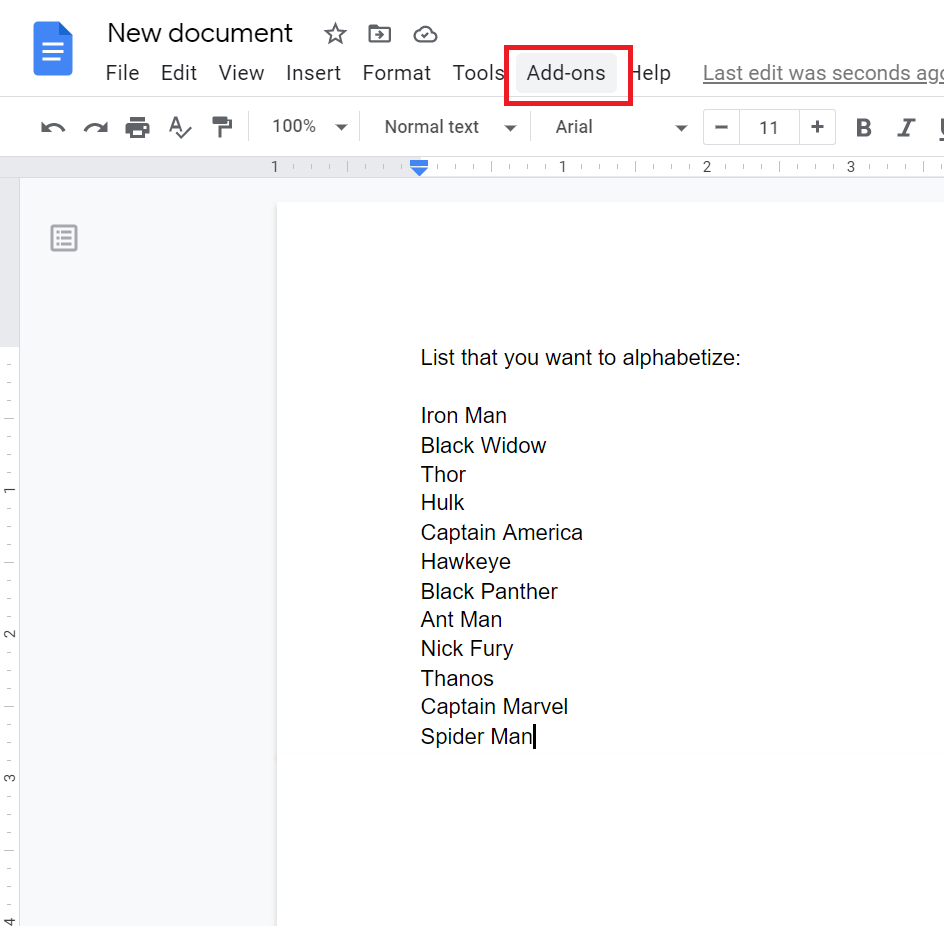
ステップ2。 Googleドキュメントで[アドオンの取得]

ステップ3. 検索バー
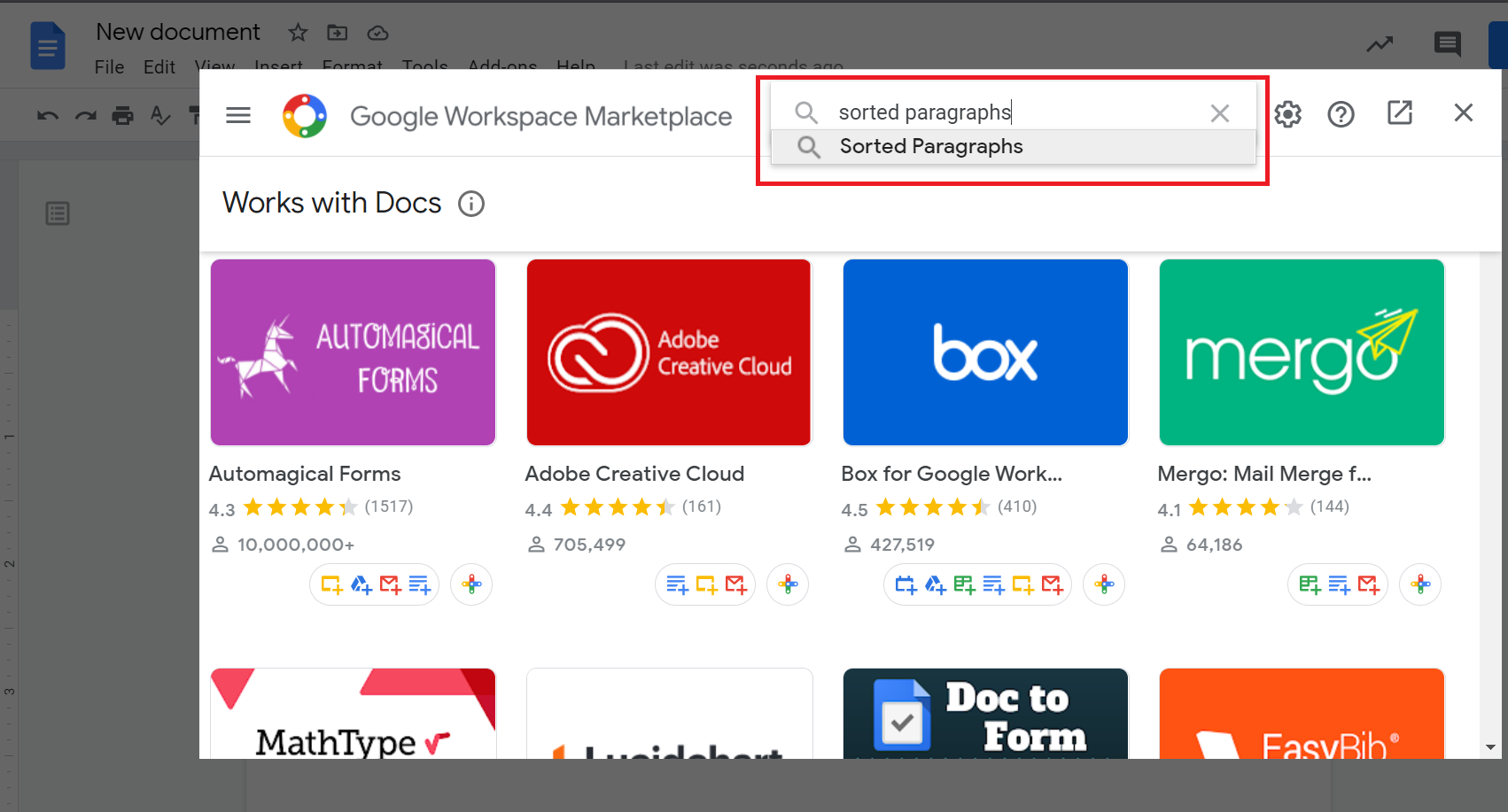
のアルファベット順に並べ替えますステップ4。 以下のようにアドオンをクリックし、googleドキュメントで”インストール”
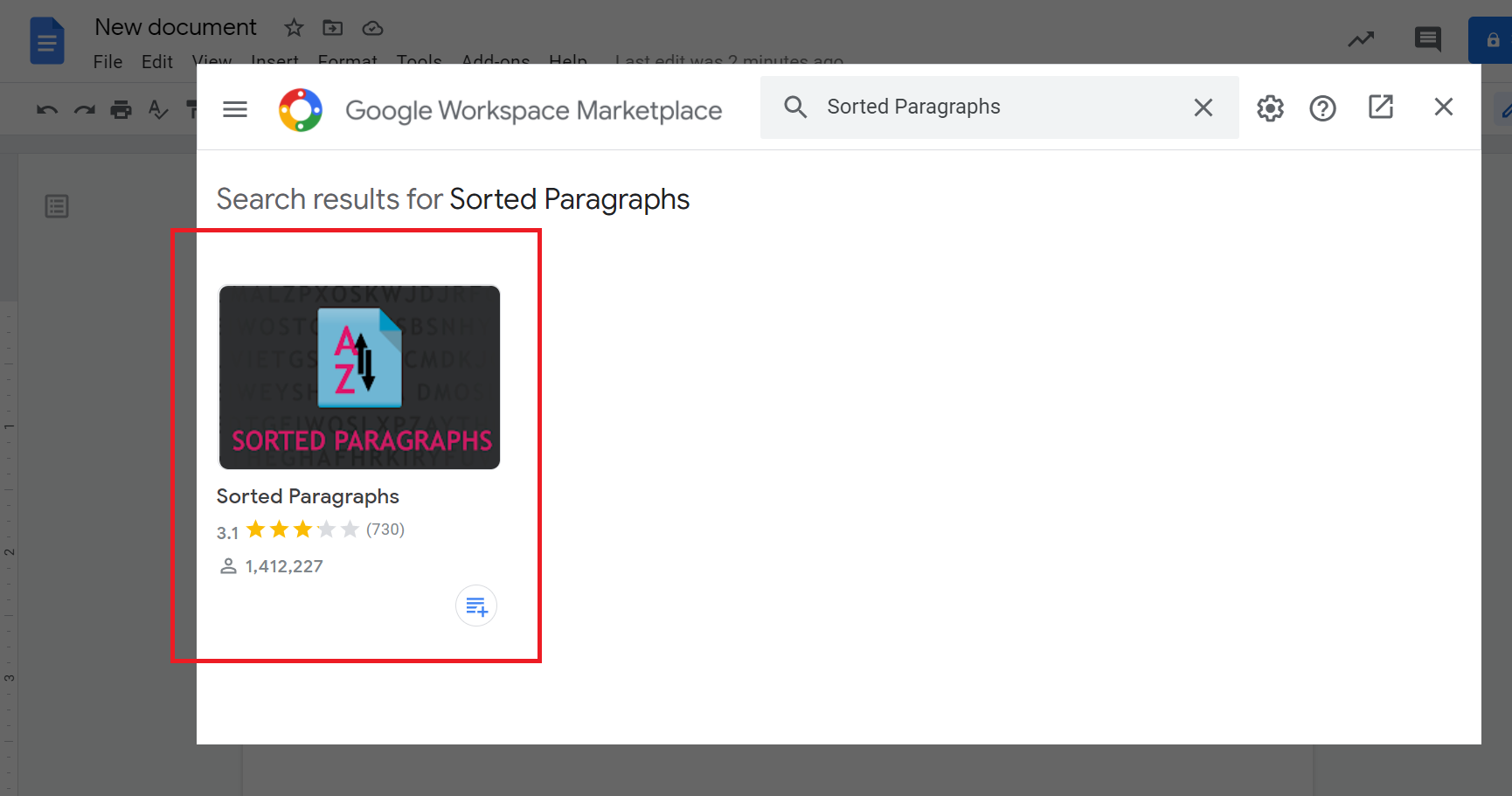
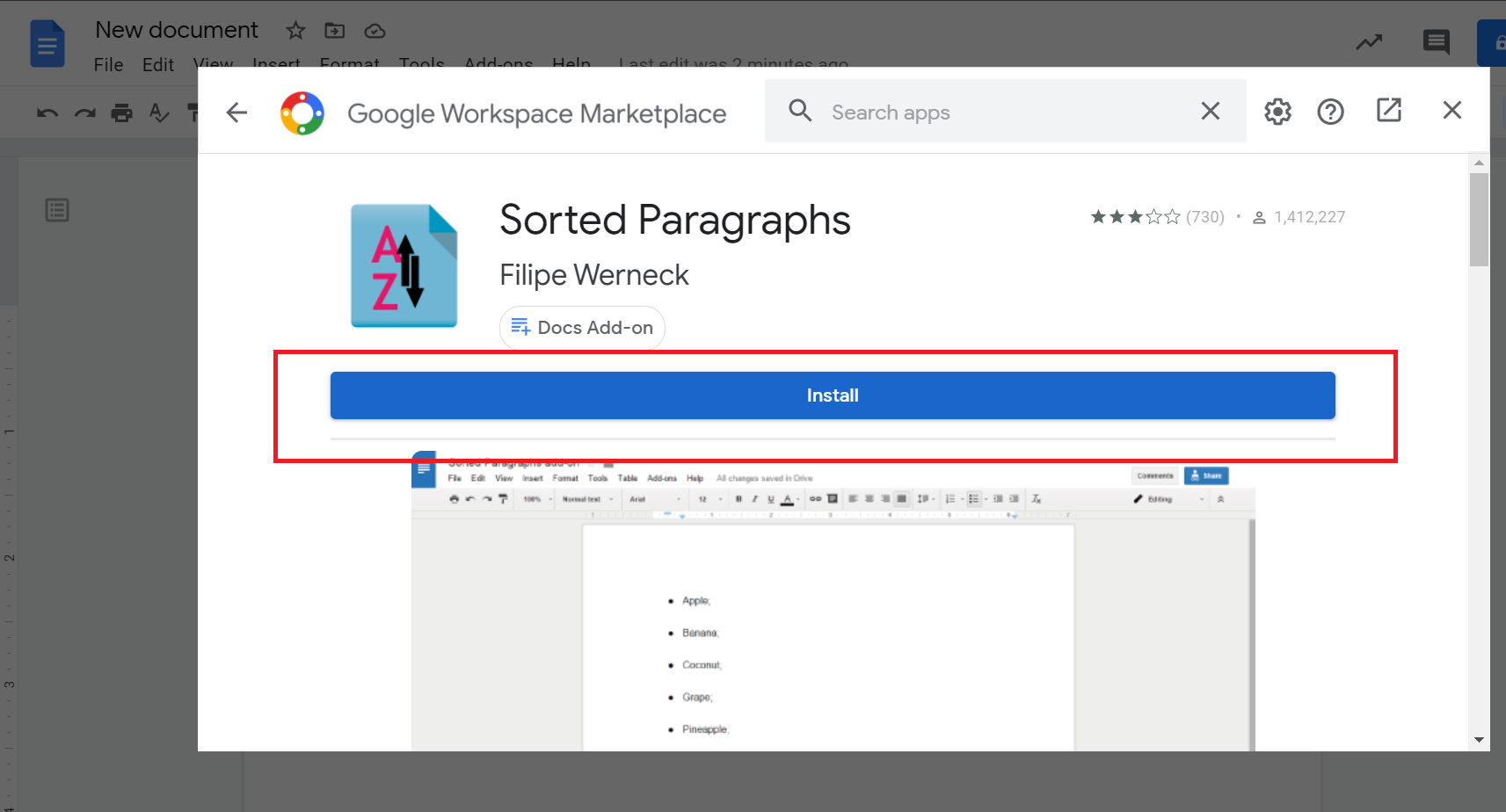
ステップ5. アカウントのGoogleログインの詳細と権限を提供する
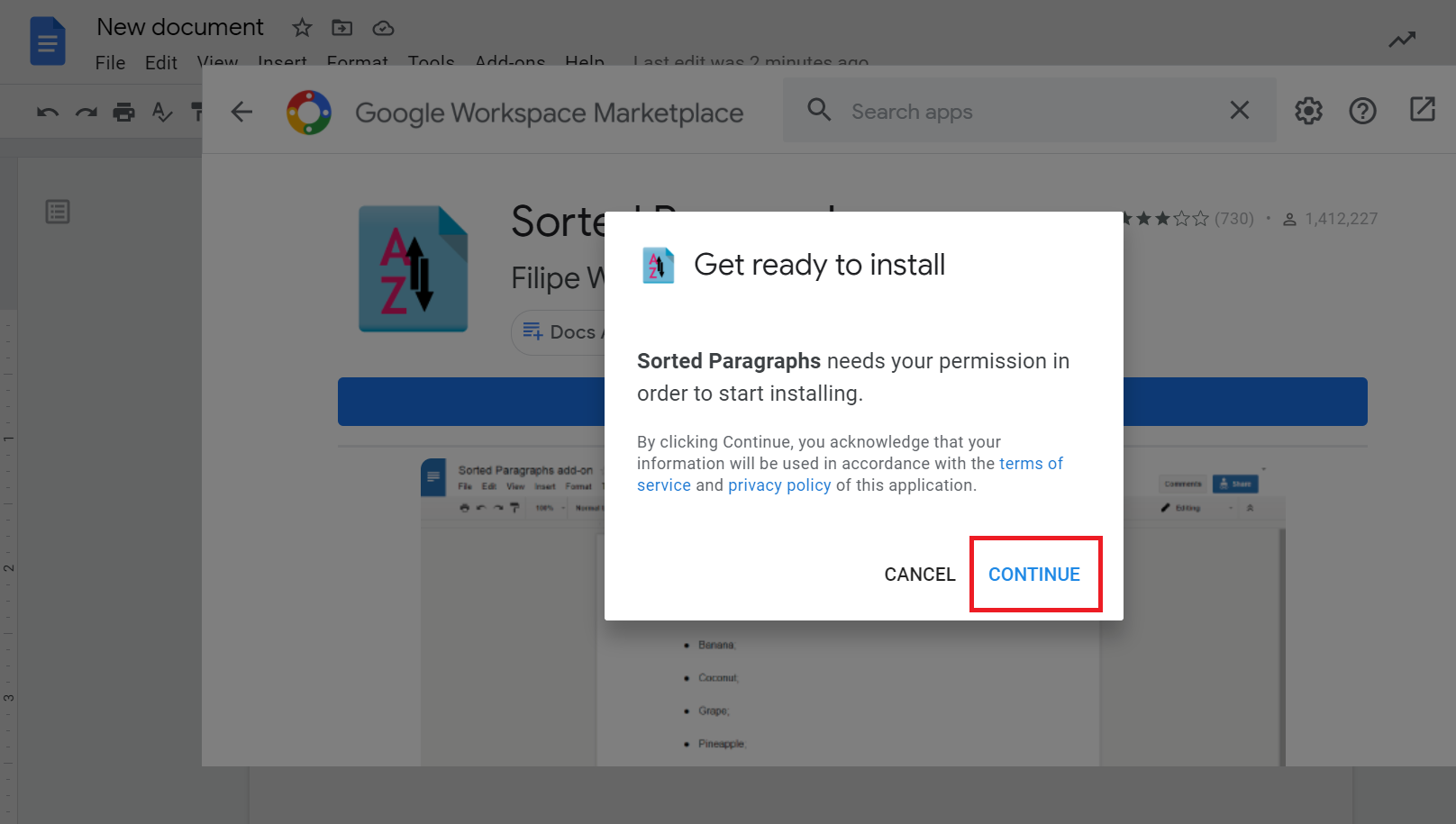
ステップ6。 Googleドキュメントでは、アドオンがインストールされていることを確認するメッセージが表示されます
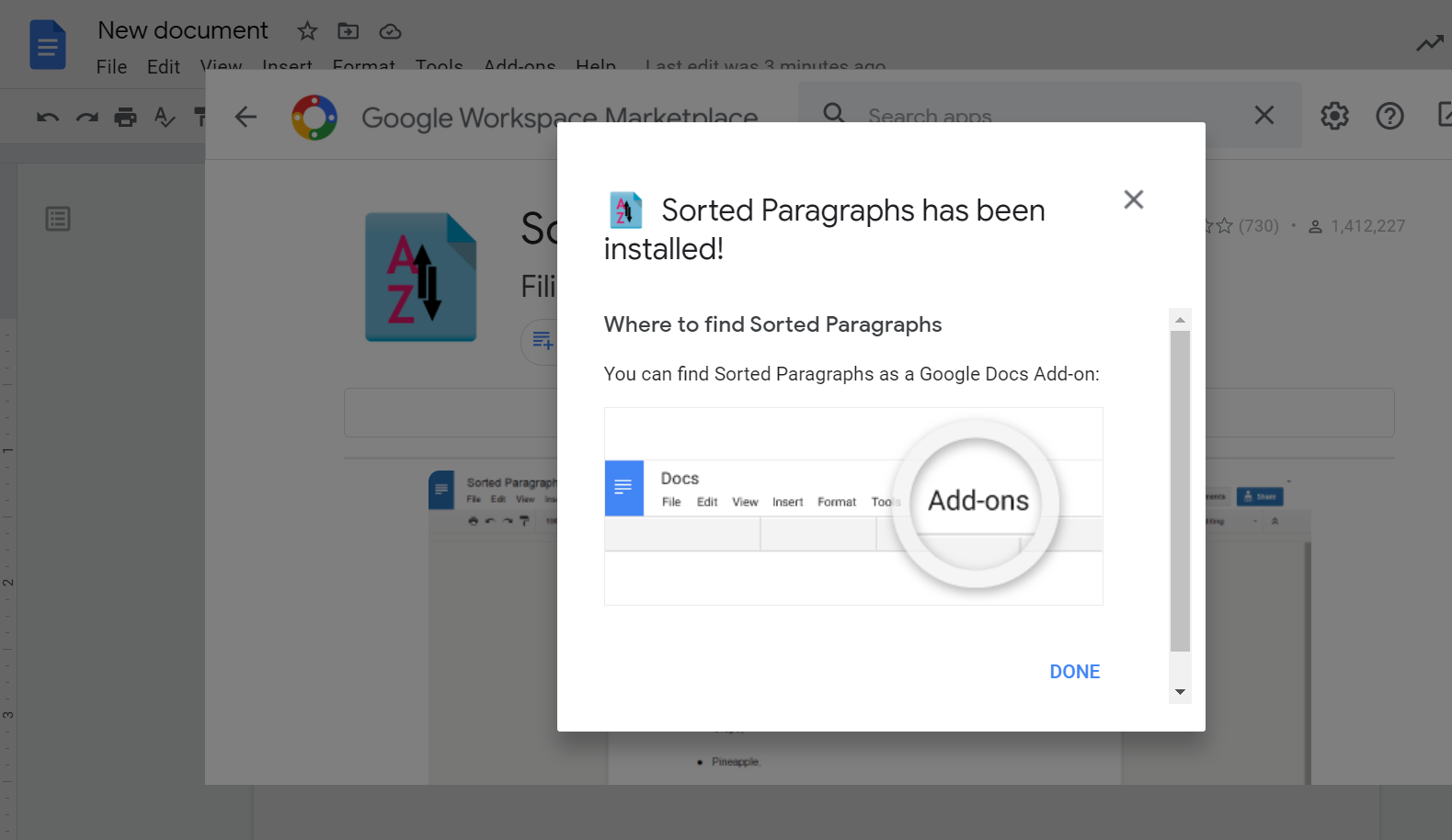
ソートされた段落
ステップ1. Googleドキュメントでアルファベット順に整理するテキストを選択します
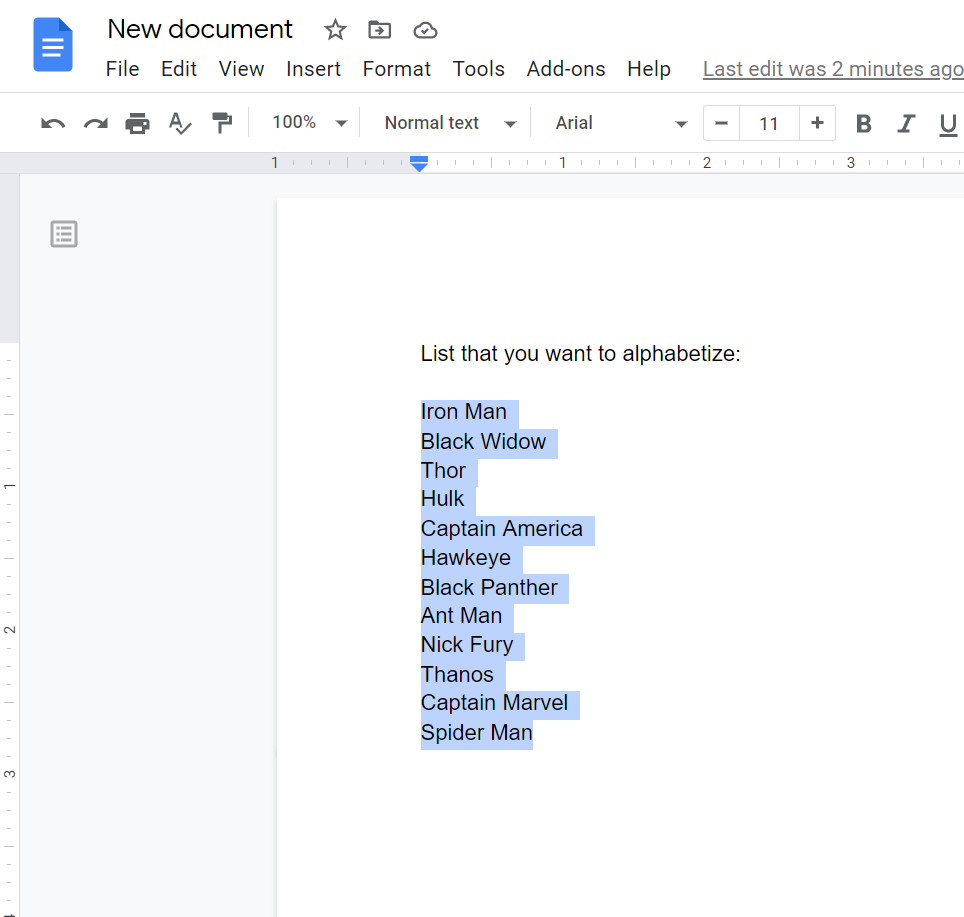
ステップ2。 Googleドキュメントのアルファベット順
をクリックしますステップ3。 ‘Sorted paragraphs’の上にカーソルを置く→’Sort A to Z'(アルファベット順)または’Sort Z to A'(逆アルファベット順)
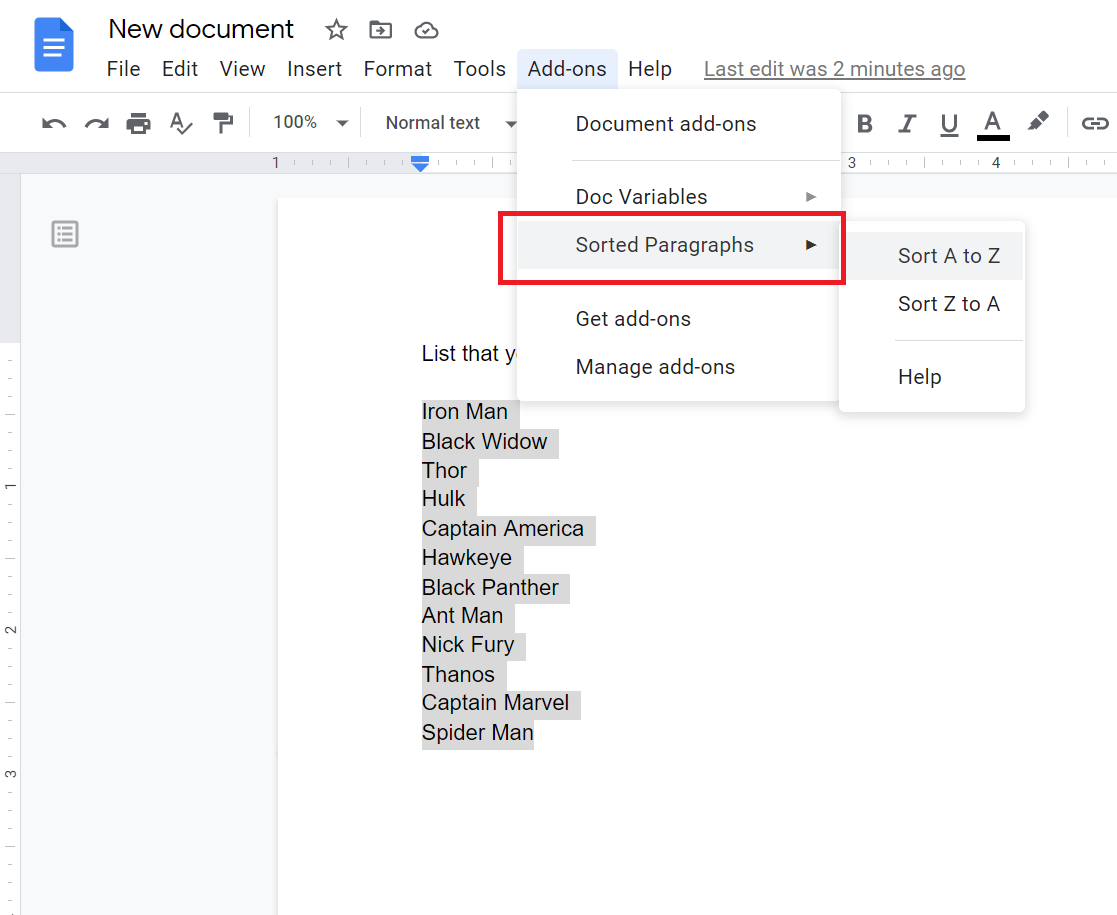
これで終わりです。 Googleドキュメントは、自動的にデータをソートするためにいくつかの時間がかかりますし、最終的なテキストは、アルファベット順にソートする必要があります。
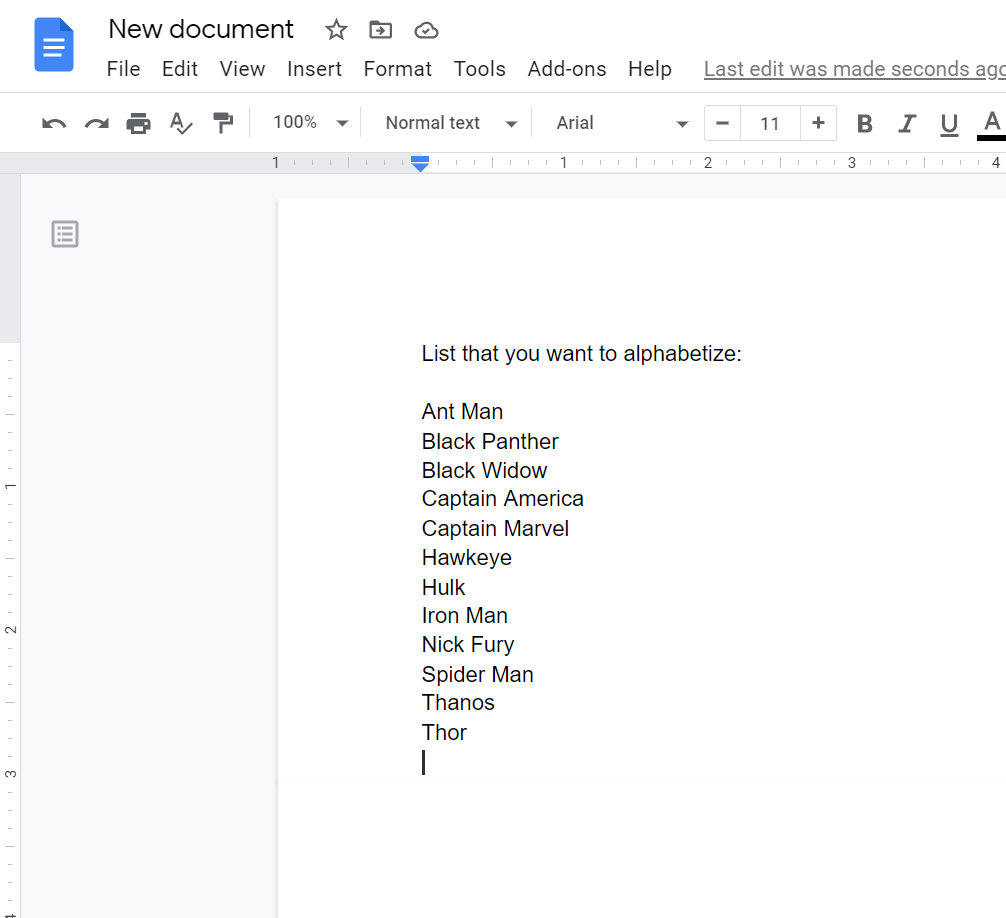
Googleスプレッドシートでアルファベット順にする方法
Googleスプレッドシートでテキストデータをアルファベット順にする方法は二つあります:
- 式’=SORT’の使用
- 組み込みの’Sort’オプションの使用
2つの方法を段階的に見てみましょう:
数式を使用して’=SORT’
ステップ1. 必要なGoogle Sheetsスプレッドシート
を開きます。 アルファベット順のリストを表示するセルを選択します
ステップ3. タイプ’=SORT(‘(注:数式バーに入力することもできます)
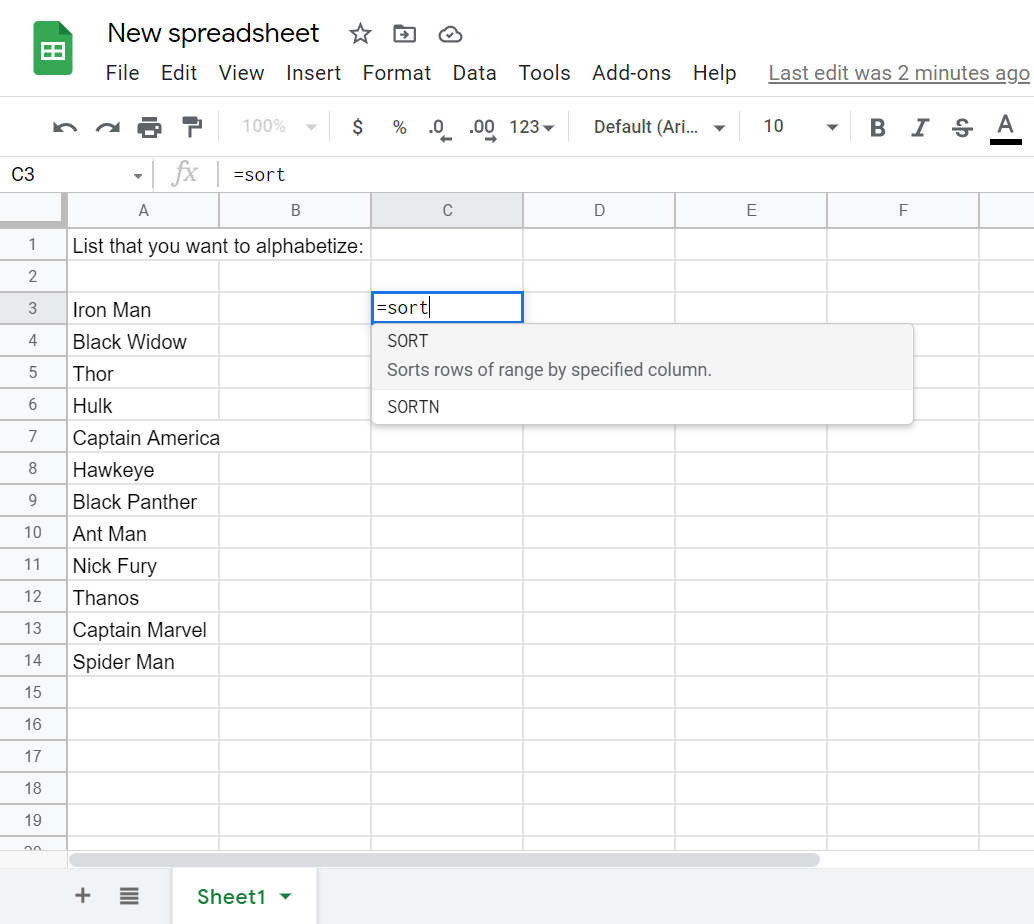
ステップ4. アルファベット化するデータ範囲を選択します(範囲は数式の括弧内に入力することもできます)
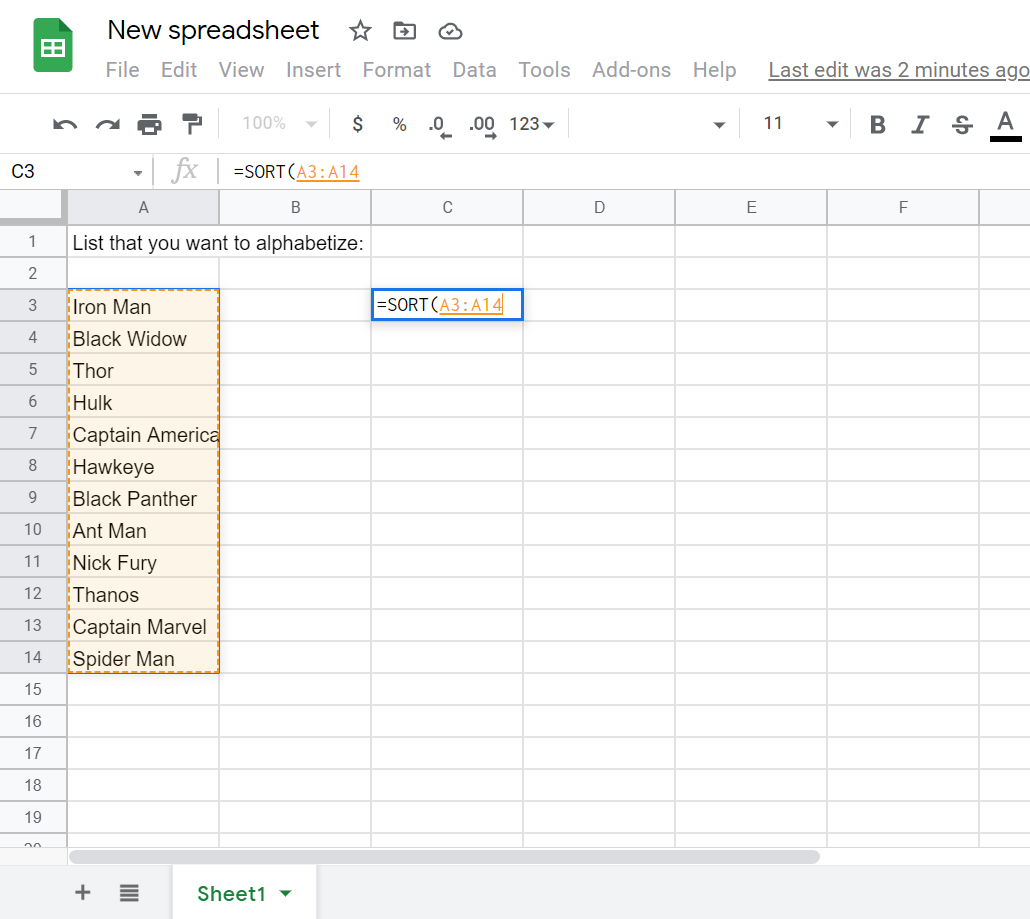
ステップ5。 Googleドキュメントのアルファベット順
アルファベット順にソートされたリストが選択したセルに表示されるようになりました。
組み込みの’Sort’オプションを使用する
ステップ1。 Googleドキュメントでアルファベット順に並べたいセルの範囲を選択します
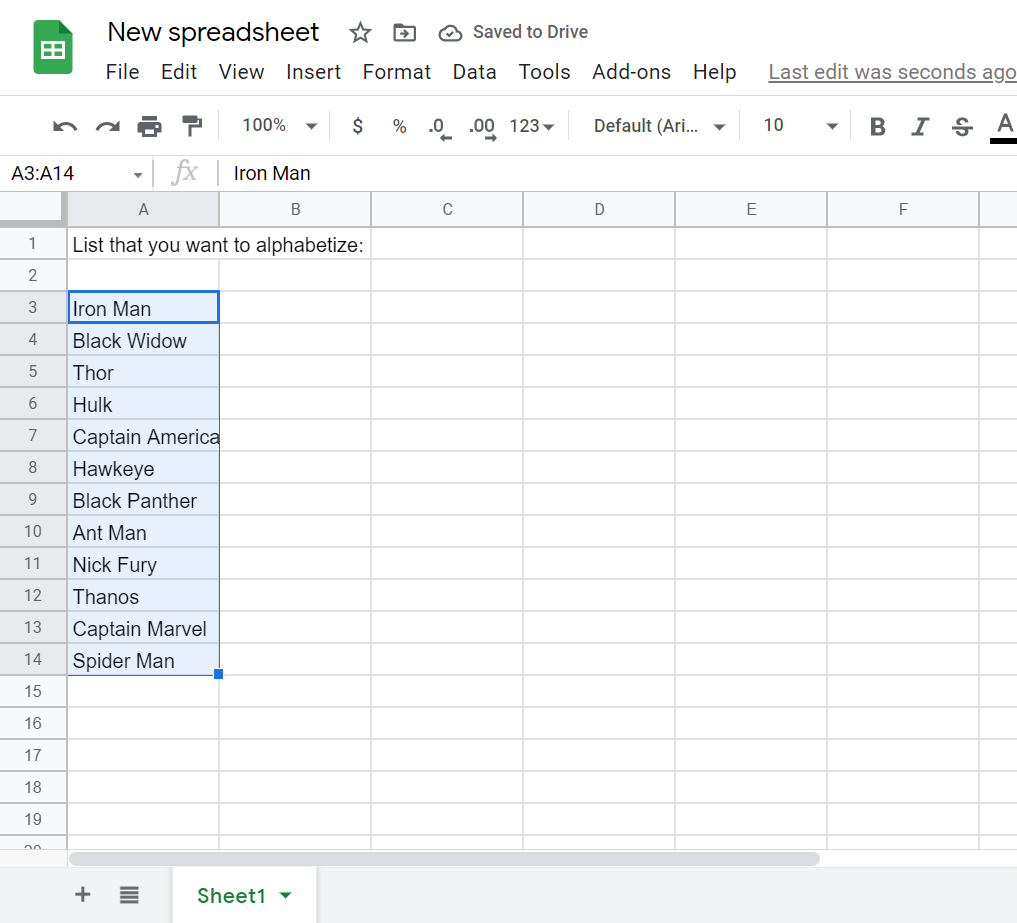
ステップ2. Googleドキュメントのアルファベット順
ステップ3に移動します。 ‘A to Z’または’Z to A’→’Sort’
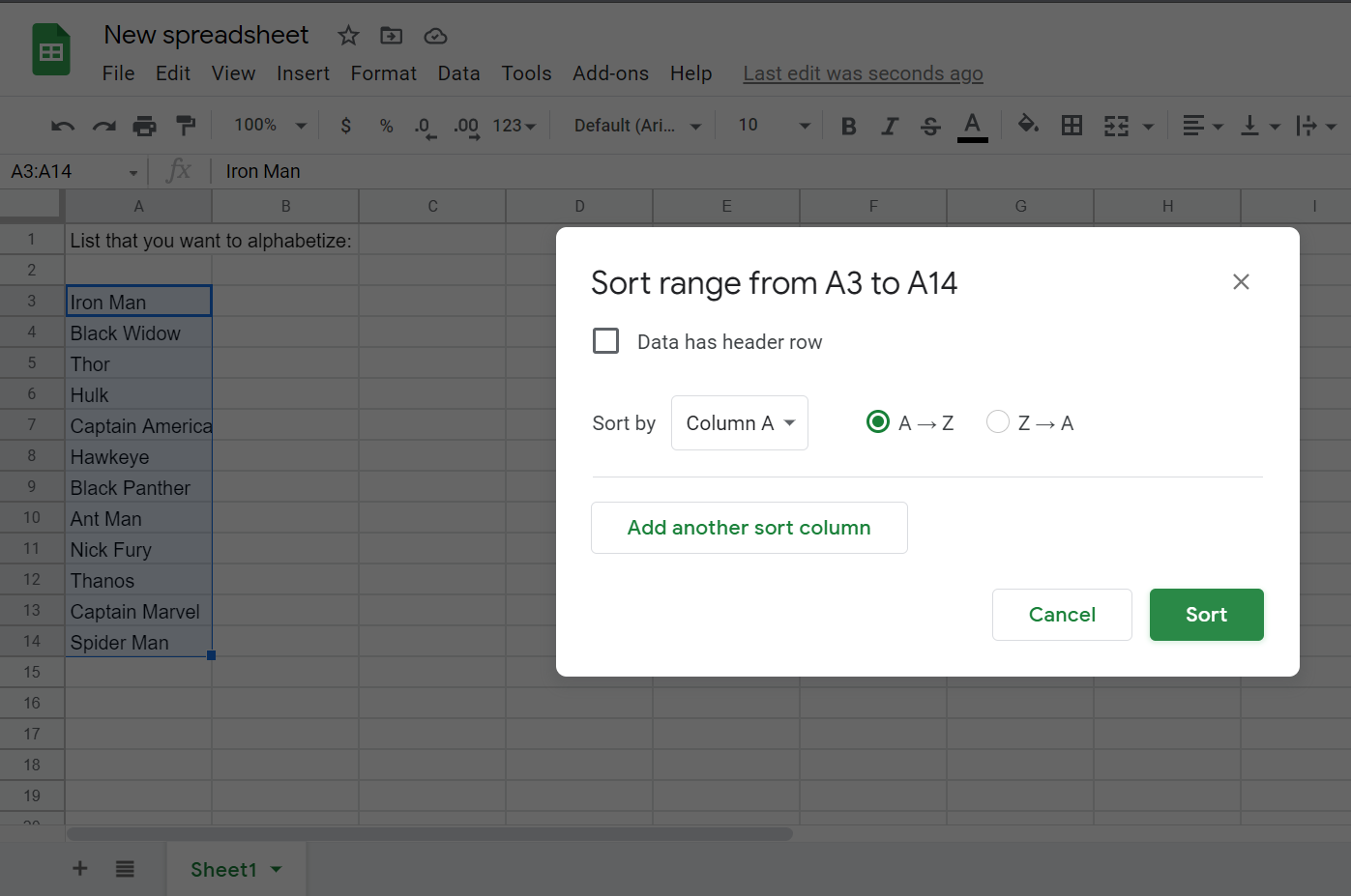
選択したセルの範囲がアルファベット順にソートされるようになりました。
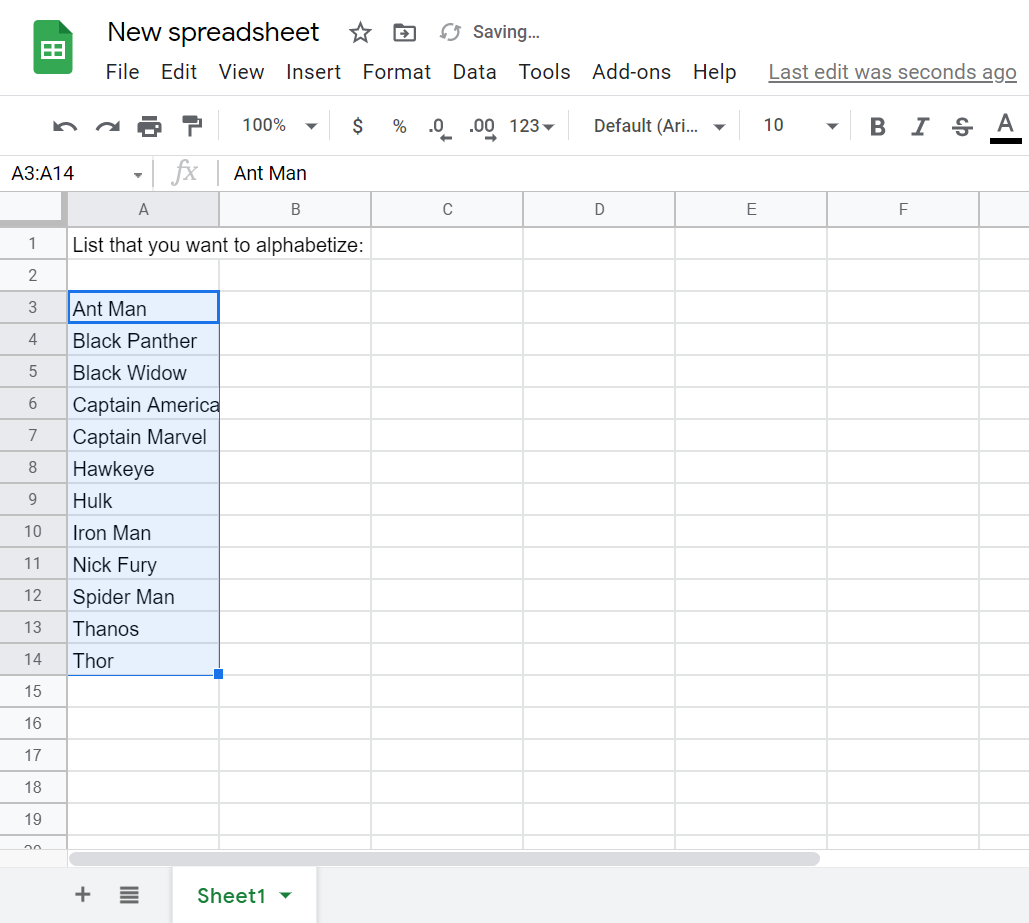
よくある質問:Googleドキュメントでアルファベット順に並べ替える方法
モバイルでGoogleドキュメントでアルファベット順に並べ替えることはできますか?
いいえ。 残念ながら、Googleドキュメントのモバイル版は、組み込みのソートオプションを持っていない、またそれはソート段落アドオンをサポートしていません。 これは、PC経由でアクセスすることにより、Googleドキュメントでアルファベット順にすることが可能です。
携帯電話でgoogleスプレッドシートでアルファベット順に並べ替えることはできますか?
はい、Googleスプレッドシートのモバイル版でアルファベット順に表示することが可能です。
ステップ1. Google docsでアルファベット順に並べ替えたい列をダブルタップするだけで、
ステップ2。 Googleドキュメントのアルファベット順
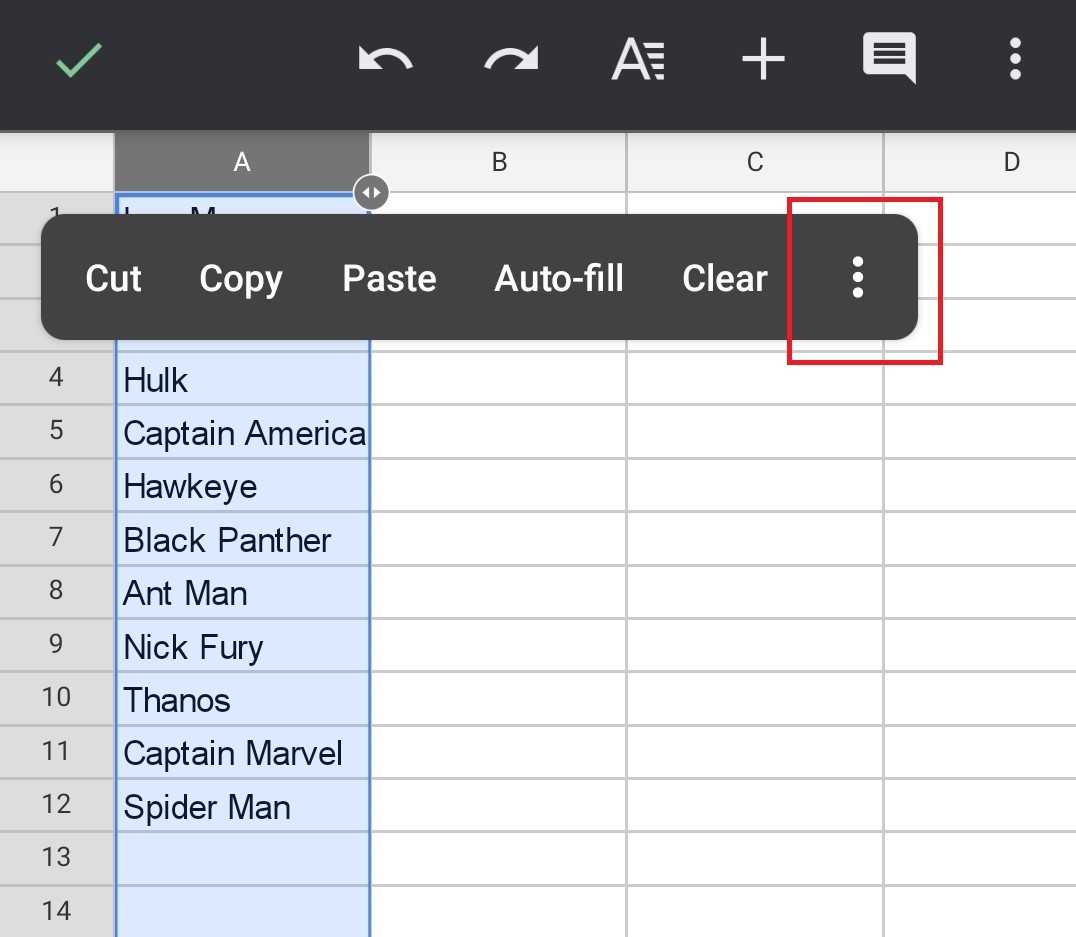
の三点アイコンをタップします